چگونه فایل XPS را روی رایانه ویندوز یا مک خود باز کنید
در این مطلب به شما می آموزد که چگونه یک فایل XPS را روی رایانه ویندوز یا مک خود باز کنید. فایل های XPS پاسخ ویندوز به فرمت محبوب فایل پی دی اف است. در حالی که رایانه های ویندوز یک برنامه درونی دارند که به آنها اجازه می دهد فایل های XPS را باز کنند، کاربران مک باید قبل از اینکه بتوانند آنها را مشاهده نمایند، فایل های XPS خود را به PDF تبدیل کنند.
روش 1
در ویندوز :
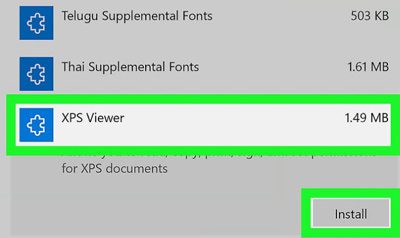
در صورت نیاز، XPS Viewer را به کامپیوتر خود اضافه کنید. XPS Viewer به طور پیش فرض روی رایانه های ویندوز 10 نصب شده است، اما اگر در گذشته پاک کرده اید، باید آن را دوباره نصب کنید:
استارت را باز کنید، سپس روی تنظیمات (چرخ دنده) کلیک کنید.
روی Apps کلیک کنید، سپس روی لینک Manage optional features کلیک کنید.
روی Add a feature در بالای صفحه کلیک کنید.
XPS Viewer را پیدا کرده و روی آن کلیک کنید، سپس روی Install کلیک کنید .
هنگامی که XPS Viewer نصب می شود، کامپیوتر خود را مجددا راه اندازی کنید.
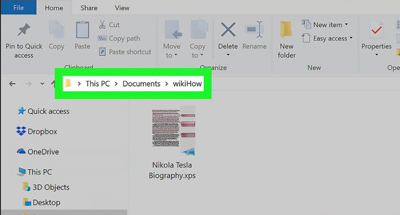
سند XPS را پیدا کنید به محل سند XPS که می خواهید باز شود بروید.
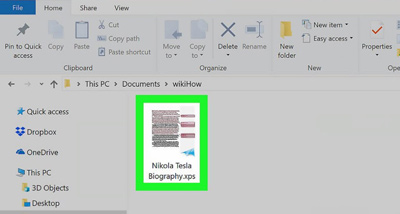
روی سند XPS دوبار کلیک کنید. انجام این کار مستلزم سند XPS برای باز کردن در برنامه XPS Viewer کامپیوتر شما است.
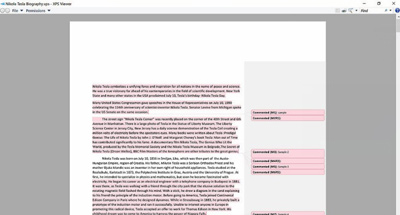
صبر کنید تا سند باز شود این ممکن است بسته به اندازه سند چند ثانیه طول بکشد. پس از تکمیل سند در بارگیری، باید آن را در پنجره بازبینی XPS مشاهده کنید.
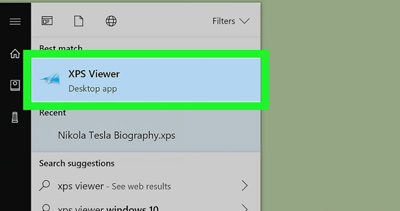
باز کردن XPS Viewer : اگر می خواهید برنامه ای را که برای مشاهده اسناد XPS استفاده می کنید باز کنید، موارد زیر را انجام دهید:
Start را باز کنید.
تایپ کنید xps viewer.
در لیست نتایج جستجوی روی XPS Viewer کلیک کنید.
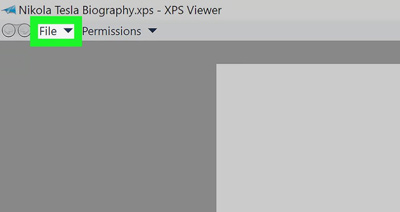
روی File کلیک کنید. این در پنجره XPS viewer در بالای صفحه است. این منوی کشویی را باز می کند.
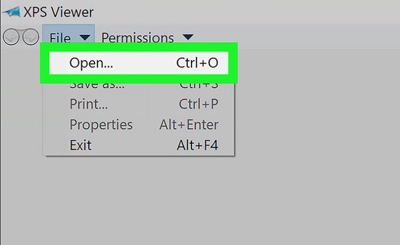
روی Open بزنید این اولین گزینه در بالای منوی کشویی است. این پنجره ی جدید فایل را باز می کند تا شما بتوانید فایل XPS را که می خواهید باز کنید را انتخاب کنید.
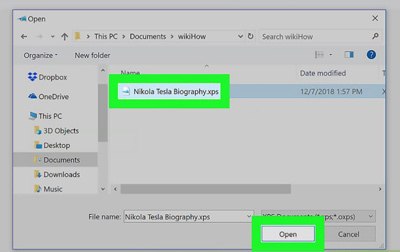
فایل XPS خود را انتخاب کرده و روی Open کلیک کنید. محل فایل XPS viewer خود را در سمت چپ پنجره اکسپلورر فایل (مانند * اسناد یا * دانلود *) انتخاب کنید و سپس روی پرونده XPS کلیک کنید تا انتخاب شود. سپس بر روی دکمه Open در گوشه پایین سمت راست پنجره اکسپلورر فایل کلیک کنید. این فایل XPS شما را در XPS viewer باز می کند.
روش 2
در مک :
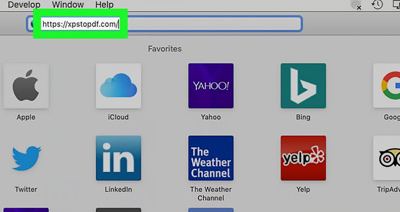
وب سایت xpstopdf را باز کنید. به https://xpstopdf.com/ در مرورگر وب رایانه خود بروید . در حالی که شما نمیتوانید فایلهای XPS را روی یک مک بدون استفاده از نرم افزار باز کنید، می توانید فایل های XPS را به فایل های PDF تبدیل کنید که می تواند با مرورگر پیش فرض PDF مک شما را باز کند.
فایل های XPS اساسا از نظر فایل های PDF متفاوت نیستند.
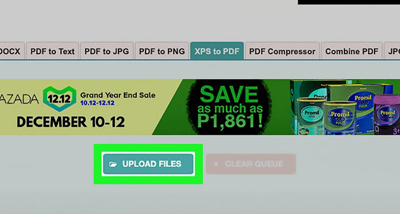
روی UPLOAD FILES کلیک کنید. این یک دکمه در وسط صفحه است. یک پنجره Finder باز خواهد شد.
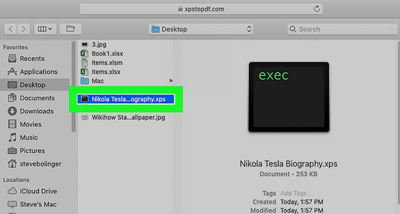
فایل XPS خود را انتخاب کنید. به محل فایل XPS که می خواهید باز شود بروید و سپس آن را برای انتخاب آن یک بار کلیک کنید.
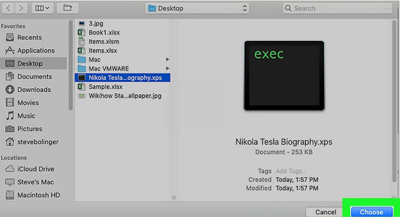
روی Choose کلیک کنید. دکمه آبی در گوشه پایین سمت راست پنجره است. انجام این کار فایل XPS را به وب سایت xpstopdf آپلود می کند.
شما ممکن است به جای Open اینجا کلیک کنید.
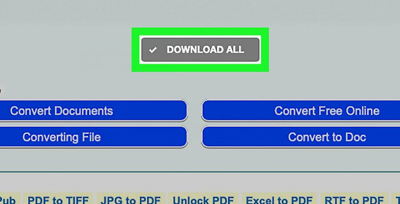
روی DOWNLOAD کلیک کنید. پس از پایان تبدیل، این دکمه زرد در وسط صفحه زیر نام سند XPS شما ظاهر می شود. با کلیک بر روی converted PDF را دانلود می کند.
ممکن است از شما خواسته شود تا دانلود را تایید کرده یا یک مکان ذخیره را قبل از دانلود فایل PDF انتخاب کنید.
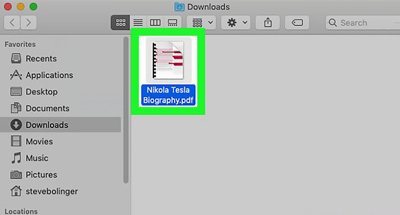
روی PDF دانلود شده دوبار کلیک کنید انجام این کار در بازبینی پیش فرض PDF Mac (معمولا برنامه پیش نمایش) مک خود را باز می کند.
منبع : مجله اینترنتی چه نیوز
مجله اینترنتی گلثمین آرزوی بهترینها را برای شما دارد.









